
 |
|||||||
|
|
|||||||

|
David Della Rocca website |
|
Size:
362 ko
Platform: Mac/PC |
|
infos: |
| Effets de chaleur dans Universe |
 Voici quelques explications pour vous aider à comprendre comment réaliser ce fameux effet de déformation de l’image du à la chaleur, et ce sans l’aide d’un logiciel de compositing vidéo. Voici quelques explications pour vous aider à comprendre comment réaliser ce fameux effet de déformation de l’image du à la chaleur, et ce sans l’aide d’un logiciel de compositing vidéo.Téléchargez et ouvrez dans Animator le fichier “Mirage_hotel.prj” pour vous aider à suivre ce petit “pas à pas”, et si vous avez quelques minutes, faites calculer un rendu de l'animation (env.30 à 45mn). |
||
| Comment ça marche ? Pour obtenir une déformation sur tout l’arrière plan de la scène, j'ai placé une demi-sphère qui englobe complètement la caméra et qui, rendue totalement transparente, va servir de lentille déformante, un peu comme on regardait le paysage à travers un verre ou une bouteille. Vous pouvez observer ci-contre le placement des différents éléments dans la scène. Le terrain sur lequel est posé le batiment, puis la caméra, englobée par notre fameuse demi-sphère. |
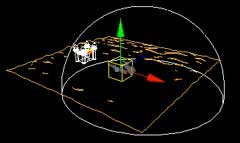 |
|
|
Pourquoi une demi-sphère ? La demi-sphère aurait pu être remplacée sans problème par un cylindre, ou bien même par une surface plate. L’effet aurait été quasiment identique, sauf que la demi-sphère permet plus de liberté pour les mouvements de caméra, c’est tout. Décortiquons maintenant le material de la demi-sphère Pour réaliser cette effet, la forme qui sert de lentille (la demi-sphère) doit être complètement transparente et dénuée de tout reflet (specular) afin qu’elle soit invisible au rendu. Commençons par la transparence, dans la fenêtre "material" de la demi-sphère, il faut descendre le curseur de la transparence jusqu’à 0, afin de rendre l'objet complètement transparent. |
||
| Pour obtenir l'effet de déformation, nous allons utiliser la réfraction. Ce paramètre simule la déformation de la lumière (donc de l'image) par une matière. Pour que ce paramètre fonctionne il faut que la case "Use Raytrace" soit cochée, puis entrer dans la case "Refraction index" une valeur supérieure à 1.00.Attention car ce réglage est très sensible ! Une valeur entre 1.03 et 1.05 donnera de bon résultats... mais vous pouvez toujours expérimenter et tenter plus... Effet psyché garanti ! |
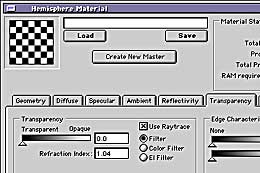 |
|
| Le specular Pour que notre demi-sphère soit totalement invisible, il ne faut pas qu'il y ai le moindre reflet de lumière dessus. J'ai donc descendu le curseur du specular "amount" à 0. Le bump, un élément important. et oui, toute la ruse est là... En plaquant une texture de bump sur la demi-sphère nous allons créer une surface bosselée, qui ne se verra pas puisque l'objet est invisible, mais qui déformera l'image d'arrière-plan grâce à la réfraction. Pour cela j'ai utilisé deux fois le shader BOrganic de Konkeptoine, et j'ai animé les deux légèrement différement afin de créer des déformations plus complexes. |
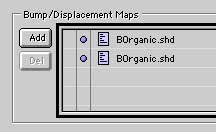 |
|
| Voyons maintenant les paramêtres du shader en détail Density controle le scale global du shader. Vous devrez ajuster ce paramètre par rapport à la taille du model que vous utiliserez (ici sur la demi-sphère) Bump controle l’intensité du relief. Faites un rendu en décochant les cases de transparence dans les options de rendu (Commande-R), afin de vérifier rapidement si le bump est assez prononcé. Un fois ces deux paramètres ajustés, nous allons régler le shader pour que le bump soit atténué sur l’axe Y, afin de recréer précisément ce fameux effet de chaleur qui part du sol, puis qui se dissipe avec l’altitude. Bump fade option : on va choisir Fade Y- pour atténuer le shader sur l’axe Y, en haut de la demi-sphère. |
||
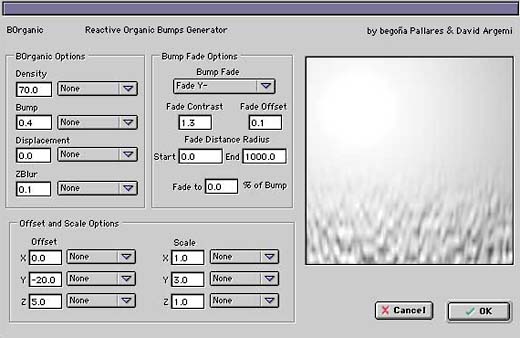 |
||
| Fade contrast va nous permettre de réduire l’étendue du dégradé qui atténue le bump.Fade offset : utilisez ce paramètre pour décaler vers le haut ou vers le bas votre dégradé.Ces deux réglage détermineront la hauteur de l’effet de chaleur par rapport au sol, et l’altitude à laquelle l’effet disparaitra. La aussi il est nécessaire de faire quelques rendus (toujours sans transparence) pour bien ajuster les hauteurs par rapport à votre décor et au cadrage de la caméra. | ||
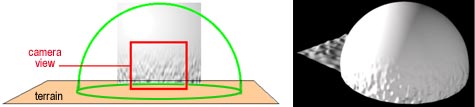 |
||
| Le Scale Y va nous permettre de fignoler l’aspect du shader en le déformant dans sa hauteur. Ici une valeur de 3.0, qui équivaut à un scale de 300%. Voilà pour le look, plus qu’a animer notre effet ! - Réglez le nombre d’images par seconde - Cochez le triangle vert de la demi-sphère dans la project window pour activer l’enregistrement - Placez la barre de lecture dans le temps selon la durée voulue pour l’effet. A la fin de l’animation si l’effet dure tout le temps. |
||
| Ré-ouvrez l’interface du shader BOrganic Offset Y : Pour que le bump se déplace vers le haut il faut mettre une valeur négative dans l’offset de l’axe Y. Pour ce fichier j’ai mis -20 pour une durée de 6 secondes, mais cela dépendra aussi de l’échelle à laquelle vous travaillez dans Universe Animator. Il faudra donc faire quelques petits essais pour ajuster la vitesse. Offset Z (ou X) : Le déplacement sur l’axe Z (ou X, selon comment vous êtres orienté) n’aura lui que pour effet que de créer une sorte de perturbation dans le bump, ce qui donnera l’impression d’une matière organique en mouvement. |
 |
|
Pour finir j’ai tout simplement dupliqué BOrganic (cliquez sur le shader, puis copiez-collez) et j’ai légèrement modifié quelques paramètre de l'un par rapport à l'autre, comme la vitesse de déplacement (offset) et le scale global du shader (density). La superposition des deux rend ainsi la déformation plus complexe et lui donne aussi une sorte d’effet de profondeur.Voilà pour les explications, vous n'avez plus qu’à tester tout ça sur la route 66 ou dans un magnifique désert aride, ce sera du plus bel effet ! |
||
| Un petit résumé pour les plus aguéris 1) Descendez le curseur de la transparence à 0 2) Ajustez l’indice de réfraction entre 1.03 et 1.05 3) Mettez le specular Amount à 0 4) Placez le shader BOrganic dans l’onglet bump/displacement 5) Dans le shader, réglez le “bump fade” sur “Fade Y-” 6) Animez l’offset Y pour que le bump monte 7) Animez l’offset Z ou X pour créer une perturbation dans le bump 8) Lancez un rendu et allez vous taper une bière ou un café à ma santé :-)) Quand vous reviendrez ce sera torride !!! Pour peu que Britney Spears se dandine au milieu des dunes... mais il ne faut peut-être pas trop en demander aux effets spéciaux :-) |
||
Help ! “J’ai pas le shader BOrganic et pas de tunes pour l’acheter” Le bump animé est aussi faisable avec After Effect. Animez le plugin Fractal noise en utilisant un dégradé noir pour masquer le haut de l’image. Utilisez ensuite le movie dans le bump à la place de BOrganic. C’est plus long, moins efficace et ça oblige à générer un film de quelques mégas sur votre disque. A vous de voir... Et en 100% compositing ? L’effet est aussi faisable en compositing dans After Effect ou Commotion, et cela peut s’avérer plus rapide ou plus pratique dans certain cas. Le principe est simple, vous isolez une partie de l’image grâce à un masque, puis vous appliquez une déformation sur cette zone avec tel ou tel filtre (“Mirage” de Puffin Image Lounge est exellent pour cet effet) Là où ça se complique, c’est quand vous avez des mouvements de caméra ou bien des acteurs ou objets en premier plan... C’est là que la solution “tout 3D” devient intéressante, surtout que le rendu se fera en une seule passe. A vous de voir la meilleure technique à utiliser... David.D |
||
 |